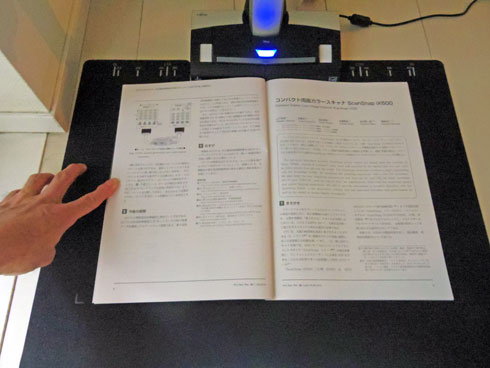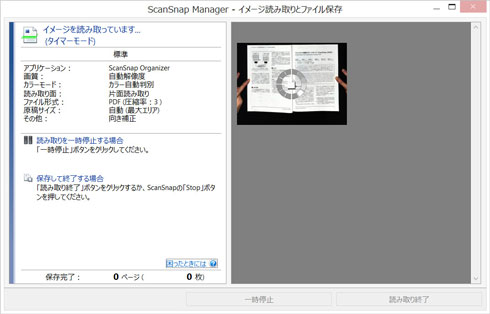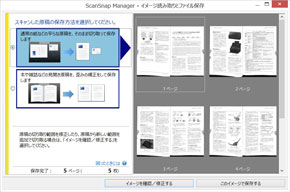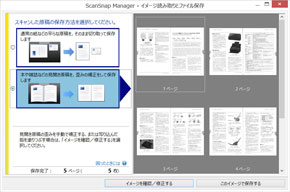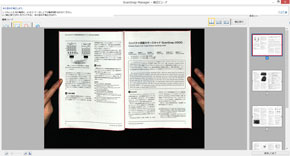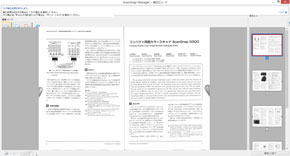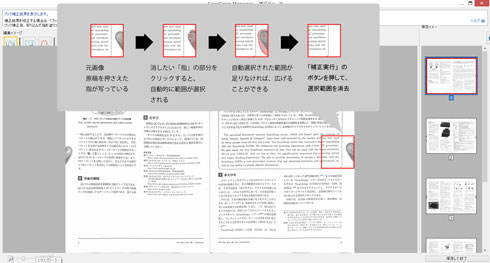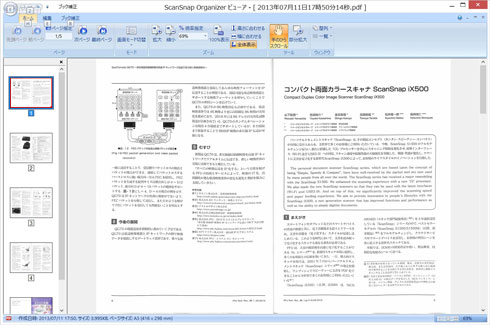非破壊型「切らずにスキャン」ScanSnap SV600は本当に「自炊」に使えるか?【前編】:ScanSnap SV600レビュー(2/3 ページ)
実際に本をスキャンしてみる
まず本体と背景マットを安定した場所に設置する。付属のソフトウェアをPCにインストールしてから、SV600の本体をUSBケーブルで接続する。本体にACアダプターを接続し、台座部分正面にあるScanボタンを押すと電源が入る。PCでSV600が認識されれば、準備完了である。
この状態で背景マットの上に原稿を載せ、Scanボタンを押すとヘッド部分のLEDライトが点灯し、奥から手前方向に光の筋が移動する。ヘッド部分のLEDライトの動きと合わせて、CCDラインセンサーが原稿を読み取る仕組みだ。
動作中の動画は以下の記事で見られる。
本の複数ページを連続読み込みしたい場合、ページをめくってはScanボタンを押す繰り返しをしてもいいが、本から手を離すとページが閉じてしまったり、紙が持ち上がってきてしまう。指で本の両脇を押さえてスキャンを続ける必要があるのだ。本だけでなく、例えば複数の図面を連続でスキャンするときも、いちいちScanボタンを押すのは面倒である。
そこでより便利に連続スキャンができるよう、SV600には「ページめくり検出」と「タイマーモード」の2つのモードが用意されている。
「ページめくり検出」のモードを選ぶと、スキャンしたあとにユーザーがページをめくるまで待ち、めくったのを検出して自動的に次のスキャンを開始する。「タイマーモード」は、スキャンと次のスキャンの時間間隔を設定しておき、ユーザーが次のスキャンが始める前にページをめくるという方法だ。こうして、ページごとにScanボタンを押さなくて済むようになっている。
また本の左右を押さえている指が写り込んでしまうが、後述する付属ソフトで手軽に消すことができるようになっている。
連続でスキャンするページが終わったら、本体台座部分のSTOPボタンを押す。
本の必要なページをスキャンしたら、読み込んだ画像をチェックする。画像はPC上で自動的にポップアップするソフトウェア「ScanSnap Manager」の画面で、ページごとに読み込みとほぼ同時に確認できる。
また読み込み終了後、ScanSnap Managerを使って本のゆがみを修正できる。
SV600は本の真上からではなく、斜め上から撮影しているので長方形は台形の形で読み取る。これを元の長方形に戻す画像処理(台形補正)が行われる。
見開きの本は、綴じ部分の影響で完全に平らに開くことが難しい場合も多い。このままスキャンするとゆがんだ画像になってしまうが、これを補正して、あたかも理想的に平面にページを広げたように処理してくれる。
ScanSnap Managerは自動的にある程度補正をしてくれるが、完全ではないので「イメージを確認する/修正する」ボタンを押し、編集画面を開き、確認と修正をする。
編集画面では、自動的に検出されたページの輪郭線を正しく撮影されたものに合わせる作業を行う。輪郭線がずれた分だけ補正の精度が悪くなる。補正の精度が悪いと、直線が曲がってしまったり文字が不自然にゆがんだりする。この修正作業は面倒だが、でき上がりに直結するので、何度も試してコツをつかむ必要があるだろう。
ゆがみの修正の後、ScanSnap Managerを引き続き使用してスキャンした画像から、本を押さえるときに写りこんだ「指」を消すことも可能。マウスで指の部分をクリックするだけで、自動でほぼ対象部分が選択できる。選択部分に不足があれば調整も可能だ。こうして比較的簡単な操作で、押さえた指を画像から消せる。
SV600では、このように本のページの連続読み込みのための工夫がしてある。しかし開いた本の両端を指で押さえ続けなければならないのは、やはりなかなかきつい。まだまだこのスタイルのスキャナには改善や工夫の余地がありそうだ。
こうして補正や修正が済んだ画像は「ScanSnap Organizer」を使い、PDF形式で保存し、必要に応じて再補正/再修正も可能だ。同ソフトウェアでは読み込んだ結果をEvernoteやDropbox、Googleドキュメント、SugarSyncなどに送り、保存できる。さらに同ソフトウェアでOCR処理を行い「検索可能なPDF」や、Word、Excel、PowerPoint形式のファイルに変換もできる。OCRは、定評のあるABBYY社の技術を採用している。
Copyright © ITmedia, Inc. All Rights Reserved.
人気記事ランキング
- 生成AIは2025年には“オワコン”か? 投資の先細りを後押しする「ある問題」
- 江崎グリコ、基幹システムの切り替え失敗によって出荷や業務が一時停止
- 「Copilot for Securityを使ってみた」 セキュリティ担当者が感じた4つのメリットと課題
- Microsoft DefenderとKaspersky EDRに“完全解決困難”な脆弱性 マルウェア検出機能を悪用
- 「欧州 AI法」がついに成立 罰金「50億円超」を回避するためのポイントは?
- 「プロセスマイニング」が社内システムのポテンシャルを引き出す理由
- 「SAPのUXをガラッと変える」 AIアシスタントJouleの全体像とは?
- “生成AI依存”が問題になり始めている 活用できないどころか顧客離れになるかも?
- 日本企業は従業員を“信頼しすぎ”? 情報漏えいのリスクと現状をProofpointが調査
- 検出回避を狙う攻撃者の動きは加速、防御者がやるべきことは Mandiantが調査を公開